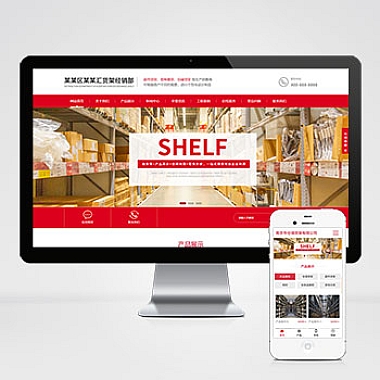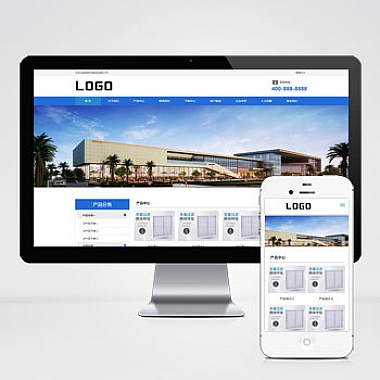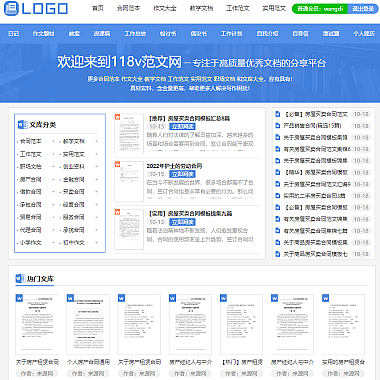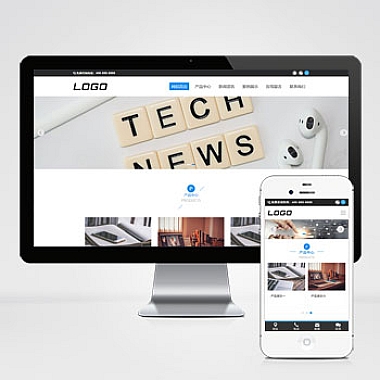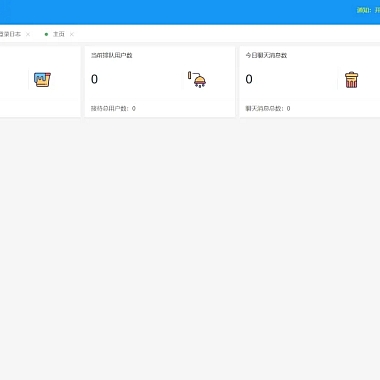Linux如何ping
在Linux系统中,使用ping命令可以测试网络连通性。其基本解决方案是通过终端输入ping [目标地址]来实现。如何在Linux中使用ping命令,并提供多种思路和方法。
1. 基本用法
ping命令的基本语法如下:
bash
ping [选项] [目标地址]
其中,目标地址可以是一个IP地址或域名。以下是几个常用的示例:
-
Ping一个IP地址:
bash
ping 8.8.8.8
-
Ping一个域名:
bash
ping www.google.com
运行上述命令后,系统会不断向目标发送ICMP回显请求,并显示每次请求的响应时间。如果需要停止操作,可以按Ctrl + C。
2. 使用常用选项
除了基本用法外,ping命令还支持多种选项以满足不同的需求。以下是一些常用选项及其用法:
2.1 发送固定次数的请求
默认情况下,ping会持续发送请求直到手动终止。如果只想发送固定次数的请求,可以使用-c选项:
bash
ping -c 4 www.google.com
上述命令会向www.google.com发送4次请求,然后自动停止。
2.2 设置超时时间
可以通过-W选项设置每次请求的等待时间(单位为秒):
bash
ping -W 2 www.google.com
上述命令表示每次请求最多等待2秒,超过这个时间则认为失败。
2.3 设置包大小
默认情况下,ping发送的数据包大小为64字节。如果需要自定义数据包大小,可以使用-s选项:
bash
ping -s 1024 www.google.com
上述命令会发送1024字节的数据包。
3. 高级用法
除了基本功能外,ping命令还可以结合其他工具或脚本来实现更复杂的任务。
3.1 检查多个目标的连通性
如果需要同时检查多个目标的连通性,可以编写一个简单的Shell脚本。例如:
bash</p>
<h1>!/bin/bash</h1>
<p>targets=("8.8.8.8" "www.google.com" "localhost")</p>
<p>for target in "${targets[@]}"; do
echo "Checking $target..."
ping -c 3 "$target"
done
将上述代码保存为check_ping.sh文件,然后赋予执行权限并运行:
bash
chmod +x check_ping.sh
./check_ping.sh
该脚本会依次对8.8.8.8、www.google.com和localhost进行三次ping测试。
3.2 结合cron定时检测
如果希望定期检查某个目标的连通性,可以将ping命令添加到cron任务中。例如,创建一个脚本ping_test.sh:
bash</p>
<h1>!/bin/bash</h1>
<p>ping -c 3 www.google.com > /dev/null 2>&1
if [ $? -ne 0 ]; then
echo "$(date): Failed to ping www.google.com" >> /var/log/ping.log
fi
然后将其添加到cron任务中,每5分钟运行一次:
bash
crontab -e
添加以下内容:
bash
*/5 * * * * /path/to/ping_test.sh
这样,系统会每5分钟检查一次www.google.com的连通性,并将失败记录写入日志文件。
4. 注意事项
- 权限问题:某些情况下,可能需要管理员权限才能运行
ping命令。如果遇到权限不足的问题,可以尝试使用sudo。 - 防火墙限制:目标主机可能配置了防火墙规则,阻止ICMP请求。这种情况下,即使网络正常,
ping也可能无法成功。 - 替代工具:如果
ping不可用,可以考虑使用traceroute或mtr等工具来诊断网络问题。
通过以上介绍,您应该能够熟练掌握在Linux中使用ping命令的方法,并根据实际需求选择合适的选项或扩展功能。